AI教案全
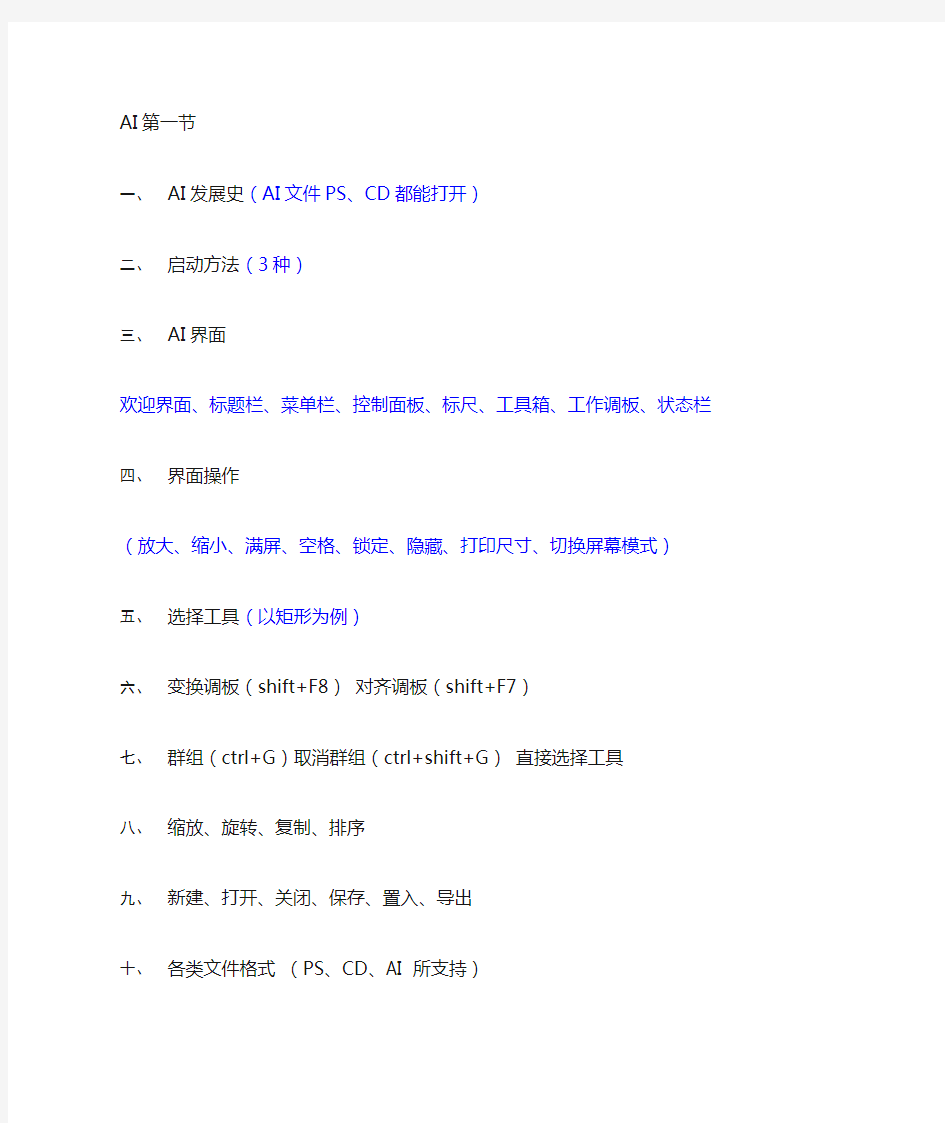
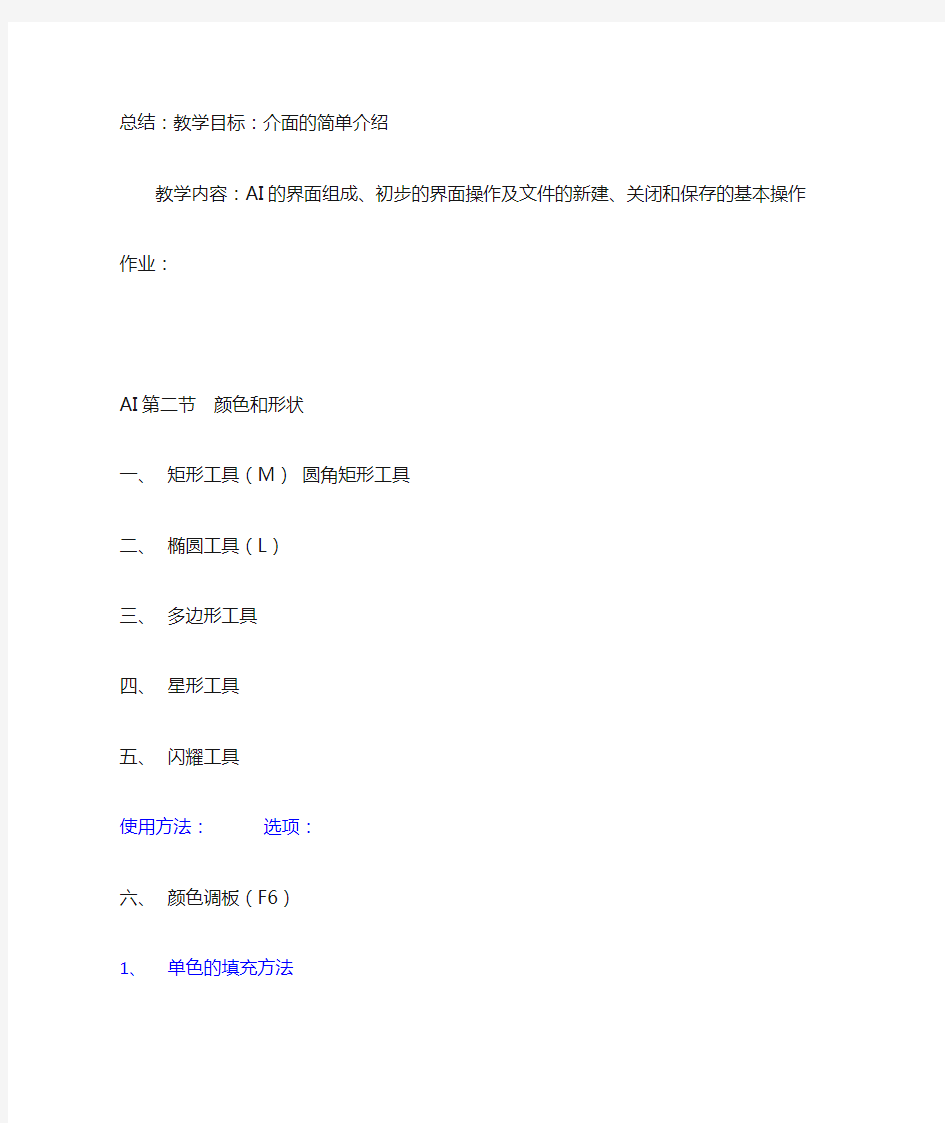
AI第一节
一、AI发展史(AI文件PS、CD都能打开)
二、启动方法(3种)
三、AI界面
欢迎界面、标题栏、菜单栏、控制面板、标尺、工具箱、工作调板、状态栏
四、界面操作
(放大、缩小、满屏、空格、锁定、隐藏、打印尺寸、切换屏幕模式)
五、选择工具(以矩形为例)
六、变换调板(shift+F8)对齐调板(shift+F7)
七、群组(ctrl+G)取消群组(ctrl+shift+G)直接选择工具
八、缩放、旋转、复制、排序
九、新建、打开、关闭、保存、置入、导出
十、各类文件格式(PS、CD、AI 所支持)
总结:教学目标:介面的简单介绍
教学内容:AI的界面组成、初步的界面操作及文件的新建、关闭和保存的基本操作作业:
AI第二节颜色和形状
一、矩形工具(M)圆角矩形工具
二、椭圆工具(L)
三、多边形工具
四、星形工具
五、闪耀工具
使用方法:选项:
六、颜色调板(F6)
1、单色的填充方法
2、渐变的填充方法
3、渐变工具(G)
4、图案的填充方法
七、魔棒工具(Y)
八、套索工具(Q)
作业:
总结:教学目标:
教学内容:在AI软件中、形状的填充与形状的初步绘制、填充类型的区分与制作
第三节、形状与选择
一、线段工具(\)
二、弧线工具
三、螺旋工具
四、矩形网格工具
五、极坐标网格
使用方法:选项:
六、直接选择工具(A)组选择工具
七、钢笔工具
节点类型、使用钢笔的前提下(Alt、+ —)、转换点工具、钢笔右下角的符号含义八、画笔工具(B)
使用方法、画笔调板、关于新建笔头和更改笔头样式
九、铅笔工具(N)
使用方法、作用
十、平滑工具
十一、描边调板
作业:时尚插画、新建笔头、小企鹅
总结:教学目标:
教学内容:形状工具、自定绘制形状、选择及变形、浅样式的一些设定及回忆关于对象的基本操作
第四节、文字工具和表格
一、文字工具(T)
1.文本类型:点文本(较少文字时应用)、段落文本(文字多时应用)
2.确定文本方法:Ctrl+Enter、ESC、单击其它工具
3.再次编辑已有文本:1、移动工具下在文字上双击可进入编辑状态;2、文字工具
二、字符和段落调板(ctrl+T)
1、字符:字号行距字符横竖比例字间距字符基线
2、段落:
三、制表位:窗口/文字/符表位
四、关于文字变形和直排文本
路径文本工具、区域文字工具
五、表格绘制
作业:表格绘制
总结:教学目标:
教学内容:文字工具的操作及表格的绘制
第五节图层、切图、文本绕图
一、图层组(F7)
1.图形样式:对所选对象进行特殊效果,单击可使用
2.外观:显示对象状态
1)取消使用时,会应用当前所选对象的效果,绘制出新形状
2)清除外观,无填充无轮廓
3)简化外观,有填充有轮廓
4)复制所选效果
5)清除其效果
3.图层:绘制形状时自动形成小图层
1)显示/隐藏图层
2)锁定图层
3)图层选项
4)剪切蒙版
5)创建子图层
6)创建大图层
7)删除图层
二、创建透明度蒙板
1)使用方法
2)在不透明度调版中
3)剪切
4)反相蒙板
5)透明度
三、文本绕图:
1.对象/文本绕图/建立,释放,选项
2.要求:1)图片(形状)与文本在同一大图层内
2)图片(形状)在文本上层
作业:报纸
总结:教学目标:
教学内容:图层调板、图片的裁切及文本绕图
第六节变形
一、旋转工具(R)
1.使用方法:
2.选项
二、反射工具(O)
1.使用方法:
2.选项
三、比例工具(S)
1.使用方法:
2.选项
四、倾斜工具:
五、改形工具
六、变形工具Shift+R
七、自由变换工具(E)
八、符号喷枪工具(Sift+S)
1.使用方法
2.符号调板ctlr+shift+F11
九、柱形图工具
1.使用方法
2.选项
十、网格工具
十一、吸管工具
作业:
总结:教学目标:
教学内容:对象的变形操作及AI的特色工具符号、柱形、网格
第七节时实上色、混合工具
一、混合工具(W)
1.使用方法:
1)绘制两个(可多个)形状后,单击形状1再上形状2单击
2)选中两个(可多个)形状后,按ctrl+alt+B 释放:ctrl+alt+shift+B
2.混合选项:对象/混合/混合选项
a.间距:
平滑颜色:根据做混合的两个图形的颜色和形状来确定混合步数
指定的步数:可以控制混合步数,选此项,可输入混合的步数
指定的间距:控制每一步混合之间的距离。可任意输入混合的距离
b.取向:混合图形的方向
混合图形的垂直方向与页面的垂直方向一致
3.混合可作用于:
a)闭合图形的混合(可多个图形)
b)闭合图形描边的混合
c)开放路径之间的混合
d)点与开放路径之间的混合
4.混合图形的编辑
改变混合的路径混合形状会发生变化
移动混合图形,也可改变混合
5.混合的打散
对象/混合/扩展或对象/扩展
6.其它混合命令
a)替换混合轴
对象>混合>替换混合轴
b)反向混合轴
对象>混合>反向混合轴
c)反向堆叠
对象>混合>反向堆叠
二、度量工具
1.使用方法:
2.双击工具可调出选项设定
三、渐变网格工具
1.使用方法:
2.选项
四、剪刀(C)和小刀工具
1.剪刀的使用方法:在路径上单击,切完形成开放的路径
2.小刀的使用方法:在形状上拖动,拖动的轨迹就是切割之后的形状。
*a)托拉的长度大于图形,得到两个以上闭合形状;
b)拖拉的长度小于图形,得到一个闭合路径,在原来的路径上多一些节点;
c)可切割多个图形
五、时实上色(K)
填充路径交叉形成的形状/线段,实时上色组中可以上色的部分称为边缘和表面。边缘是一条路径与其它路径交叉后,处于交点之间的路径部分。表面是一条边缘或多条边缘所围成的区域。
1.使用方法:先把形状建立实时上色组对象>实时上色>建立
修改实时上色组中的路径时,会同时修改现有的表面和边缘,还可创建新的表面和边缘;也可以添加更多的路径,可以对新表面和边缘进行填色和描边,还可删除路径2.选中颜色(填充)在形状上单击
3.拆分实时上色:对象>实时上色>扩展
4.间隙选项:对象>实时上色>间隙选项
六、时实上色选择工具:shift+L
1.使用方法
2.shift+单击:加选
七、抓手工具(H)
双击=ctrl+0(满画布显示)
八、缩放工具
双击=ctrl+1(实际大小)单击放大,托动:放大选中的区域,alt转为缩小
九、页面工具
双击显示A4打印机打印的区域
作业:
1.玉米(混合)
2、小丑(实时上色)、胡萝卜
3、制作特殊效果文字
总结:教学目标:
教学内容:对象菜单中的“对象”、滤镜、封套、实时上色、结束工具
第八节、总结常用调板(复习)
一、文本绕排
注意:1.文本与图片在同一个图层上
2.图片在文本上层
二、闭合路径(合并图层)
1.建立:ctrl+8 释放:ctrl+Alt+shift+8
2.注意:文字拆分改色时:选中文本——ctrl+shift+o——释放复合ctrl+Alt+shirt+8
三、剪切蒙版
1.建立:ctrl+7 释放:ctrl+Alt+7
注:形状和图片在同一大图层内
形状在图片上层
使用方法:选中图片——绘制形状——选中形状和图片——ctrl+7
快捷键创建的形状,不能使用按钮释放
作业: A4传单(单折页、两折页、三折页)
总结:1.教学目标:一些特殊效果的文字的编辑
2.教学内容:文本绕图、复合路径、剪切蒙板讲解各调板、复习以前知识
第九节文件/编辑/对象
一、文件菜单
1.新建ctrl+N
2.从模版新建
3.打开*AI文件可以用PS、CD软件打开进行编辑
4.最近打开文件(10个)
5.存储、存储为
6.恢复(F12)返回至上次存储状态
7.导出:可以看作是存储、是存储的另一个形式
导出可以存为其它应用格式:(常用)Tif、JPG、PSD、EPS等
8.文档设置:对当前编辑的文件尺寸进行更改
9.颜色模式对当前编辑的文件的颜色模式进行更改
10、退出:Ctrl+Q
11、导入:关于链接文件
二、编辑(E)
1、还原:Ctrl+z —相反—重做:Ctrl+shift+z
2、复制:Ctrl+C 粘贴:Ctrl+V 剪切:Ctrl+X
贴在前面:Ctrl+F将所复制的对象贴在所选对象的前面(图层)
贴在后面:Ctrl+B将所复制的对象贴在所选对角的后面(后层)
清除:Delete:删除选中的对象
3、查找和替换
4、拼写检查:针对字母、可以检查英文单词书写是否正确
添加:可以把当前的词组添加至自定义词典中、下次检查时将默认为这个词为正确格式、不提醒更改。
5、定义图案:在色板中新建一个图案色样、把所选对象添加到色板中
6、编辑原稿:(图片)跳转到所选图片的应用软件中进行编辑
如:导入psd格式图片后选中此图、执行此命令则跳转到PS中编辑所选图片
7、首选项 Ctrl+K
三、对象
1、变换
a)Ctrl+D 再次变换
b)ctrl+shift+M移动=回车=双击
c)分别变换ctrl+shift+Alt+p同时对缩放/旋转/倾斜等命令操作
d) 重制定界框
定界框恢复为水平矩形
2、排列
1)ctrl+[ ctrl+]
2)ctrl+shift+[ ctrl+shift+]
3)发送至当前图层,把选中的对象,发送到选中的大图层中
3、锁定
1.)ctrl+2 ctrl+Alt+2
2).所选对象:ctrl+2
3).上方所有图稿:选中的对象的上层对象
注:两个对象是换着的。
4.)其它图层:锁定所选对象的外大图层
4、隐藏
1)所选对象:ctrl+3 ctrl+Alt+3
2)上方所有图稿
3)其它图层
5、扩展
例:使渐变填充、扩展为多个形状填充不同的单色的过渡
6、扩展外观
1)使对象和效果分别在两个图层上。
7、拼全透明度
1)把所选对象的透明度按照现在的样子拼合在一起
2)例:把一个透明对象和一个不透明对象选中后,使用命令
8、删格化
1)把矢量图转换为位图
2)#:一般情况下使用拼合透明转换置入的图版的形式
“×”的图片某些命令不能使用
9、创建渐变网格
在形状上填加多个节点,形成网格状的路径,用(A)选中节点后可以金移动节点位置,并对节点改色、
作业:绘制招贴广告或人物
总结:教学目标:熟悉(重复)以前的的应用命令及一节AI的选项设定。
教学内容:文件、编辑、对象、菜单
第十节
一、路径
1.ctrl+J链接把非闭合路径转为闭合路径
二、:Alt+ctrl+J 对所选中的节点进行对齐排列
1.水平:节点在水平方向上对齐
2.垂直:节点在垂直方向上对齐
3.两者:节点叠在一个点上。
三、轮廓的描边
1.将轮廓转为形状,对象——路径——轮廓化描边
四、偏移路径:把当前对象转为两个形状后形成的形状进行扩展,多应用于文字描边郊果(扩边)非闭合路径可变成闭合路径
1.位移:描边的厚度(扩展的大小)(可以是正值,也可是负值)
2.连接:斜线、圆角、斜角三种效果
3.选中文字——ctrl+shift+o(将文字转为轮廓)——执行此命令——直接从色板中单击取色
五、简化
1.对当前的对象进行变形
2.曲线精度:数值越小,点越圆滑。数值越大,点越接近原样
角度阈值:数值越小,点越圆滑。
直线时阈值大变形大。
六、添加描点
1.对两个节点之间的添加节点
七、移去锚点,删除选中锚点
八、分割下方对象
1.两个对象相交时,上层对象为按自己边缘的路径将下方对象分为两部分(类似于CD修复)
2.上层对象在下层对象外的部分被删除与齐相交部分,分成两部分。
九、分割网格:把一个矩形分为多个矩形
1.宽度、高度:分割后的小矩形的大小。
2.间隔:矩形和矩形之间的空白距离。#分割后会形成多个图层
十、清理:(删除)
1.游离点:未形成的路径的节点
2.空的文本路径:未打字的文本段或点文本
3.未有色的对象:没有填充也没有的描边的路径
以上三点都可以对它进行清理
第十一节、文字和选择
一、字体、最近使用过的字体、大小
二、字形(符号)
1.在不光标时,双击调板中的字形,则添加到文本中。
三、区域文字选项
1.双击文本工具调出的文本选项。在选中段落文本下使用
四、路径文本
1.选项:“翻转”
五、串接文本
1.创建:单击未完全显示的按钮——托动、单击
在有未完全显示的文本框中,再绘制一个文本框——选中两个——执行命令
2.释放所选的文字:一篇文章分散在两个文本框内
3.移除:ctrl+F
六、适合标题:使文字在文本框内强制拉齐
七、创建轮廓:将文本对象创建为路径对象
八、查找文字
九、更改大小写
十、文本方向:水平、垂直
选择
一、全部 ctrl+A
二、取消选择:ctrl+Alt+A
三、页向:选择当前对象外的其它对象。
四、Alt+ctrl+] 选择对象上的一个对象
Alt+ctrl+[ 选择对象下层的一个对象
五、相同的……同魔棒
表格内线的选择
六、对象:(选择的为文本,路径)
同一图层上的所有的对象
七、存储所选对象:保存一个选择状态编辑所选对象:
八、表格和绘制
九、在PS的结合应用
作业:单带有表格图片的DM单
第十二节、滤镜
一、应用上一个滤镜
1.对当前选中对应直接应用上次的滤镜效果,不出现选项(ctrl+E)
二、上次所有滤镜
1.调出上次应用的滤镜选项调板
三、创建
1.对象马骞克:以当前所选调出图片的样式,创建一个矢量的马骞克对象
四、扭曲:矩形为例
1.扭拧
2.旋转:ctrl+E多次效果
3.收缩和膨胀:和CD一样
4.波纹效果
5.粗糙化
6.自由扭曲:对形状进行变形(ctrl+7)中的扭曲)PSJF里
五、颜色
1.反相色:ctrl+I互补色
2.叠印黑色:正片叠底、印刷时需对黑色执行的操作。
3.调整颜色:转换
4.调整饱和度
5.混合:垂直混合,上下混合,前后混合。
六、风格化
1.圆角
2.投影
注:外观中不显示滤镜菜单所应用的效果
3.添加箭头
4.像素化
5.模糊
作业:报纸=企业报纸两期(注意:版块的区分)
第十三节、效果菜单
一、外观调板:显示所选对象应用的效果
1.在不应用时绘制的新对象会应用当前所选对象的效果
2.应用:直接应用上次使用的效果
二、调出上次应用效果的选项调板
三、文档栅格化
四、3D
1.凸出和斜角
2.旋转
3.绕转
五、3VG滤镜
六、变形
七、扭曲和变换
1.变换
2.扭拧
3.扭转
4.收缩和膨胀
5.波纹效果
6.粗糙化
八、栅格化:将矢量图转为位图
九、风格化
第十四节、视图菜单
一、轮廓、叠印预览、像素预览
二、校样设置、校样颜色
三、显示透明度网格
1.ctrl+: ctrl+”
四、参考线
1.智能参考线:ctrl+U
五、编辑/新建视图:保存一个视图状态
